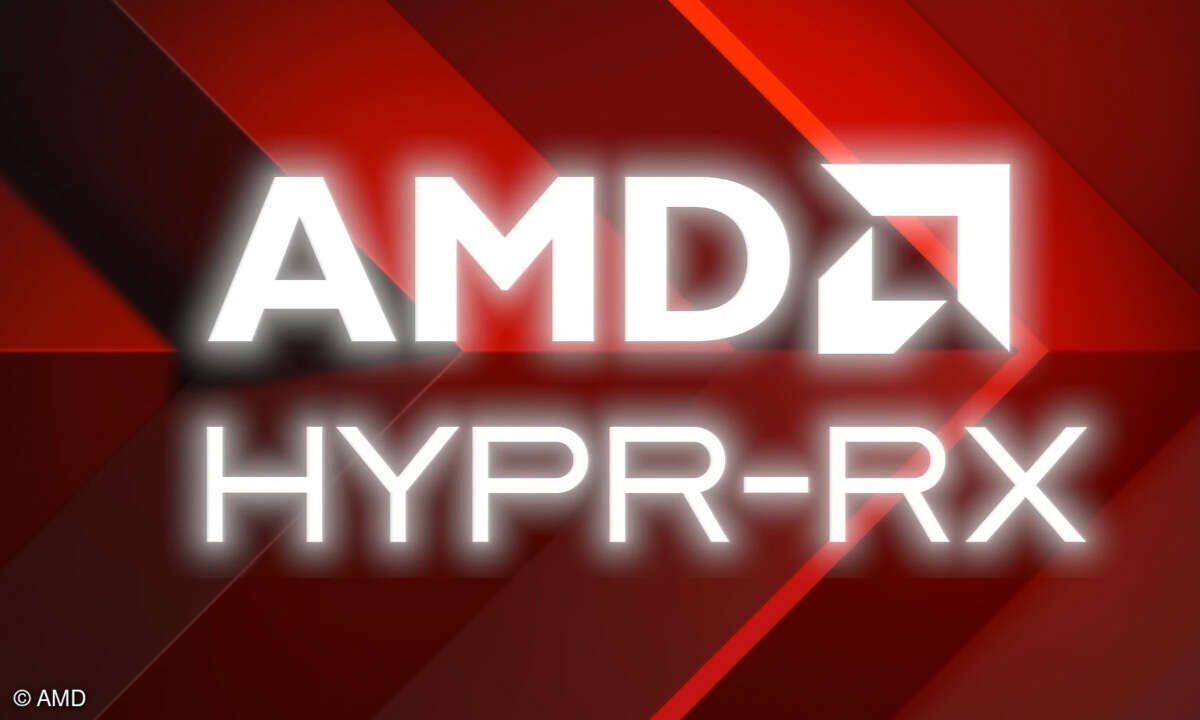Teil 5: Treiber-Update ohne Tücken
Windows XP zeigt Treiberkonflikte im Gerätemanager an. Öffnen Sie die Systemsteuerung. Klicken Sie auf System. Auf dem Register Hardware klicken Sie auf Gerätemanager. Windows listet die vorhandenen Geräte auf. Ein Geräteproblem wird mit einem gelben Icon mit Ausrufezeichen angezeigt. Ein Klick...
Windows XP zeigt Treiberkonflikte im Gerätemanager an. Öffnen Sie die Systemsteuerung. Klicken Sie auf System. Auf dem Register Hardware klicken Sie auf Gerätemanager. Windows listet die vorhandenen Geräte auf. Ein Geräteproblem wird mit einem gelben Icon mit Ausrufezeichen angezeigt. Ein Klick darauf zeigt das Problem an. Bei Treiberproblemen kann das entweder deaktiviert, nicht signierter Treiber oder unbekanntes Gerät sein. Falls kein Gerätetreiber für ein Gerät verfügbar ist, zeigt der Geräte-Manager dieses Gerät als unbekannt an und platziert es im Ordner Andere Geräte.

Wenn Sie sicher sind, dass Sie alte Treiber nicht mehr benötigen, weil Sie eine Hardware ausgebaut haben, entfernen Sie den Ballast. Damit Windows die ungenutzten Treiber im Geräte-Manager anzeigt, fügen Sie eine Umgebungsvariable hinzu. Wählen Sie dazu im Kontextmenü Arbeitsplatz den Befehl Eigenschaften. Im Register Erweitert klicken Sie auf Umgebungsvariablen und unter Systemvariablen auf Neu. Als Name der Variablen geben Sie devmgr_show_nonpresent_devices ein, als Wert der Variablen tragen Sie die Zahl 1 ein. Klicken Sie zweimal auf OK.
Im Gerätemanager haben die Eigenschaften daraufhin eine Registerkarte Details zusätzlich. Mit deren Hilfe können Sie zusätzliche Informationen über den Treiber abfragen, etwa welche Dienste er benutzt. Wenn Sie jetzt im Geräte-Manager den Befehl Ansicht/Ausgeblendete Befehle anzeigen wählen, sehen Sie in den Geräteordnern auch die älteren Treiber.
Windows kennzeichnet alle ungenutzten Geräte mit einem grauen Rautensymbol. Bei Geräten, die nicht mehr vorhanden sind, können Sie die Treiber über das Kontextmenü deinstallieren. Vorsicht: Windows kennzeichnet auch angeschlossene Drucker oder Scanner als ungenutzt, wenn diese Geräte ausgeschaltet sind.